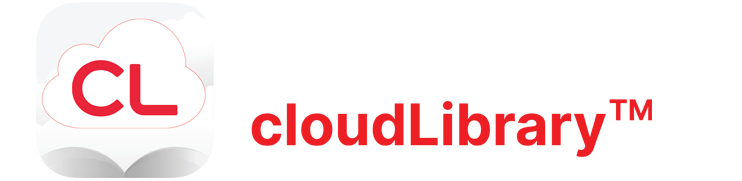Finden Sie Ihre Bibliothek vor Ort
Es war noch nie so einfach wie jetzt, auf den digitalen Bestand Ihrer Bibliothek zuzugreifen
Mit cloud Library finden Sie ganz leicht das gewünschte eBook oder Hörbuch. Ganz gleich, ob an Ihrem Computer, mit einem Tablet, einem Smartphone oder an einem Terminal in Ihrer Bibliothek. Durchsuchen Sie einfach die diversen Genres und Kategorien, stöbern Sie in den Empfehlungen Ihrer Bibliothek, setzen Sie Suchfilter und gestalten Sie Ihre eigenen Favoriten. Natürlich gibt es auch ein praktisches Suchfeld.
Mit cloudLibrary bleiben Ihre Bücher auf allen Ihren Geräte synchronisiert. Ihre Inhalte und gesetzten Lesezeichen sind somit stets überall aktuell.
Mit nur einem Klick wählen Sie das gewünschte Genre und können dieses gleich als eines Ihrer Favoriten speichern. Ein weiterer Klick genügt und Sie wechseln zwischen einer übersichtlichen Cover-Ansicht oder einer detaillierteren Listenansicht. Jederzeit kann die Ansicht nach Titel, Autor, Neuerscheinungen, Erscheinungsdatum oder Bewertungen sortiert werden. All diese Filter können für eine erneute Suche gespeichert werden.
Sie benötigen lediglich ein Benutzerkonto in Ihrer Bibliothek vor Ort. Das ist alles. Einfach über die App auf Ihrem Smartphone, E-Reader, Computer oder Tablet in den digitalen Bestand einloggen. Und los geht die Ausleihe – mit nur einem Klick – und sofort ist das eBook zum Lesen verfügbar.
Los geht‘s | Wählen Sie Ihre App
web patron / e-reader
installation & downloads
Klicken Sie hierSo funktioniert es
Laden Sie die App
direkt aus dem Apple App Store oder dem Google Play Store herunter oder installieren Sie die cloudLibrary App für Windows oder Mac OSX
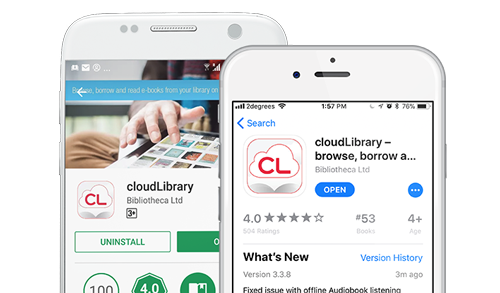
Loggen Sie sich bei Ihrer Bibliothek ein,
wählen Sie Ihr Bundesland oder Ihren Kanton aus und geben Sie Ihre Bibliotheks-ID und Ihre PIN ein (falls erforderlich).
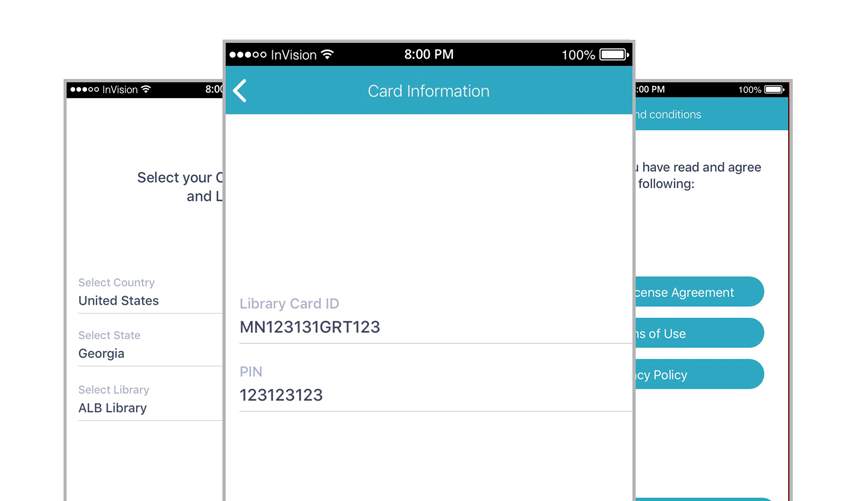
Durchsuchen, ausleihen und lesen
Sie können nun die eBooks Ihrer Bibliothek durchsuchen,
ausleihen und lesen.
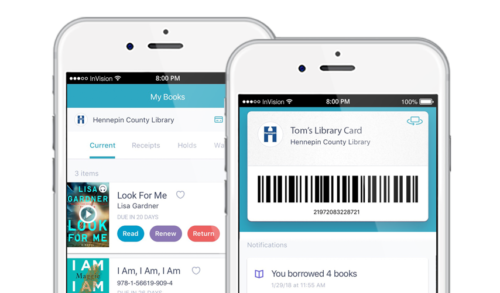
Vielfache Geräte im Einsatz
Die Vielfalt der eReader, auf denen cloudLibrary genutzt werden kann, nimmt kontinuierlich zu. Aktuell können Sie Inhalte auf den folgenden Geräten ansehen und herunterladen:
Unterstütztes Gerät suchen
iPad®
iPhone®
iPod touch®
tolino app
Android App
Android™ Phones
Android™ Geräte
tolino app
NOOK App
NOOK™ Tablets
PC/Mac App
Windows™ / Mac OS X
NOOK™ eReader (und einige ältere NOOK Tablets)
Kobo™ eReader
tolino webreader
Kindle Fire App
Kindle Fire*
Kindle Fire HD
Kindle Fire HDX
* Nicht von allen Versionen unterstützt.
cloudLibrary ist aktuell nicht kompatibel mit dem Kindle Paperwhite und den Kindle Apps. Wenn Sie gerne eBooks auf Ihrem Kindle lesen möchten, schreiben Sie bitte eine E-Mail an kindle-feedback@amazon.com und bitten Sie Amazon, die Kompatibilität mit cloudLibrary zu ermöglichen.